Rumah >masalah biasa >Penjelasan terperinci tentang cara mengalih keluar kata laluan kuasa hidup yang terlupa dalam Windows 7
Penjelasan terperinci tentang cara mengalih keluar kata laluan kuasa hidup yang terlupa dalam Windows 7
- 王林ke hadapan
- 2023-07-23 11:33:087943semak imbas
Menetapkan kata laluan menghidupkan kuasa komputer boleh melindungi data dan privasi dalam komputer kita dengan berkesan, tetapi bagaimana jika kata laluan yang ditetapkan secara tidak sengaja terlalu rumit dan kata laluan hidupkan terlupa? Baru-baru ini, beberapa netizen melaporkan bahawa mereka terlupa kata laluan kuasa hidup Win7 dan tidak dapat bootnya, dan mereka tidak tahu cara mengalih keluar kata laluan hidup kuasa Win7. Editor di bawah akan mengajar anda cara mengalih keluar kata laluan but win7.
Kaedah yang paling biasa digunakan ialah mencipta pemacu USB dan masukkan PE untuk membuka alat penyingkiran kata laluan. Langkah-langkah khusus adalah seperti berikut:
1 Mula-mula, kami membuat cakera but USB pada komputer lain yang tersedia Selepas penciptaan selesai, masukkan ke dalam komputer dan mulakan semula komputer untuk memasuki desktop sistem PE. Untuk tutorial pengeluaran cakera but cakera U tertentu, sila rujuk kepada: Tutorial pengeluaran cakera but cakera Xiaobai U.
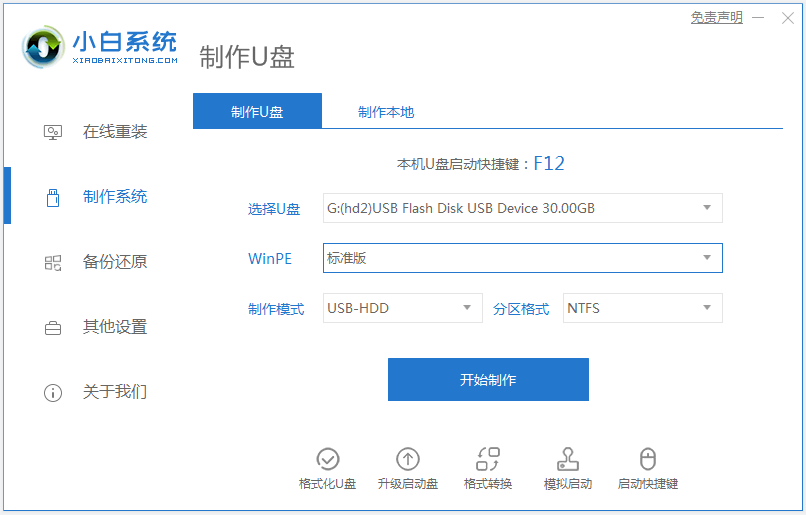
2 Kemudian masukkan cakera boot USB yang disediakan ke dalam komputer, mulakan semula komputer, dan terus tekan f12, f2 atau del dan kekunci pintasan permulaan yang lain untuk memasukkan item permulaan pantas, pilih cakera USB untuk boot, dan pilih item 01 untuk memasuki sistem pe.
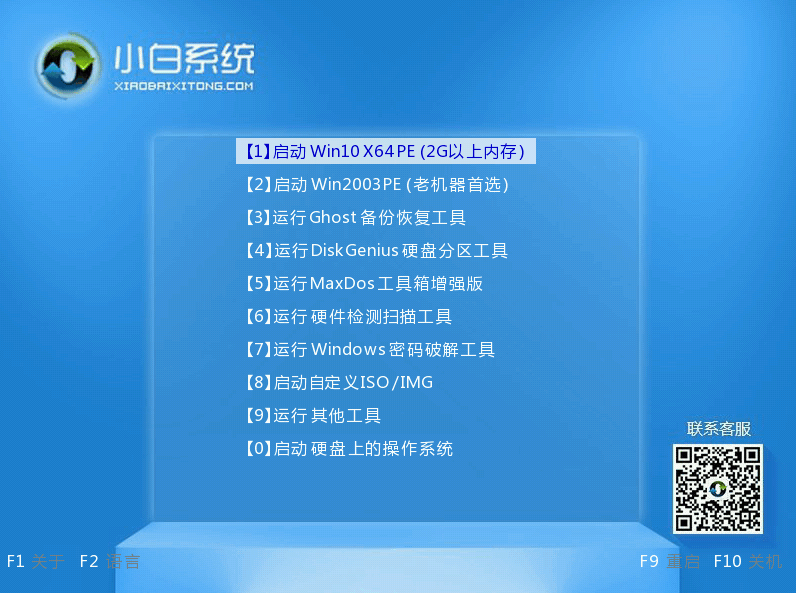
3. Selepas memasukkan antara muka sistem pe, klik pada ikon "Clear System Password" pada desktop untuk membukanya.
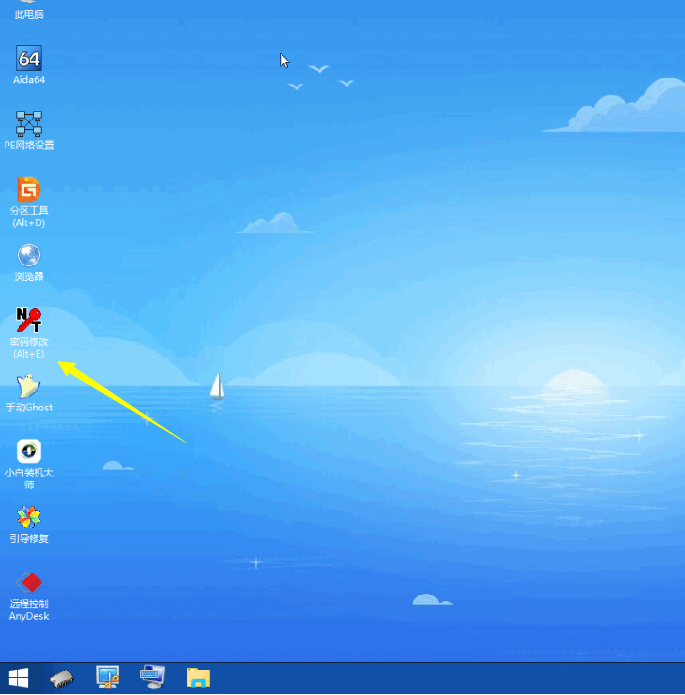
4. Laluan fail biasanya adalah lalai Rakan yang mempunyai sistem dwi perlu mencarinya secara manual dan klik untuk membukanya.
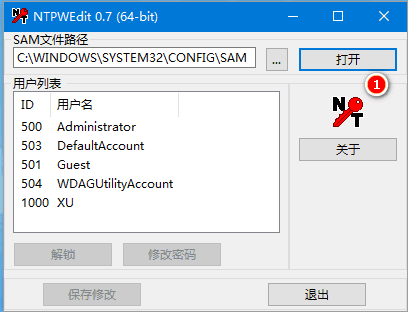
5. Pilih nama pengguna yang anda mahu padamkan kata laluannya dan klik [Tukar Kata Laluan]. Kemudian kotak akan muncul Masukkan kata laluan baharu yang sama dua kali dan klik [OK], atau biarkan ia kosong untuk memadam kata laluan.
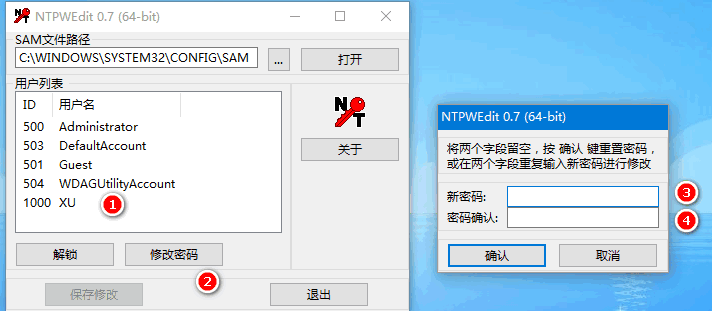
6. Akhir sekali, selepas mengklik [Save Changes], cabut pemacu kilat USB dan mulakan semula komputer Pada masa ini, anda boleh memasukkan kata laluan yang baru anda masukkan untuk memasuki sistem komputer.
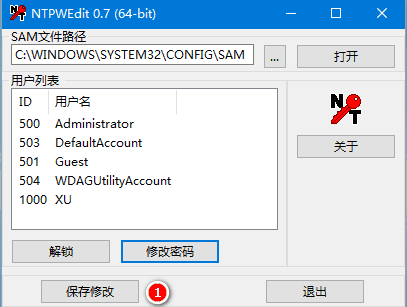
Di atas adalah kaedah untuk membuang kata laluan boot win7 dengan membuka alat penyingkiran kata laluan dalam sistem USB pe.
Atas ialah kandungan terperinci Penjelasan terperinci tentang cara mengalih keluar kata laluan kuasa hidup yang terlupa dalam Windows 7. Untuk maklumat lanjut, sila ikut artikel berkaitan lain di laman web China PHP!

